Kā uzlauzt WiFi paroli
Miscellanea / / April 05, 2023
Mēs visi kādā brīdī, iespējams, esam domājuši par mūsu kaimiņu WiFi uzlaušanu un viņu interneta viltīgu izmantošanu. Vai tiešām ir jautri iegūt bezmaksas WiFi? Īpaši mūsu ērtās privātās telpas klāstā nekas to nepārspētu. Vai varbūt jums ir jāpārņem kontrole pār savu WiFi, kura paroli jūs nevarat atcerēties. Jebkurā gadījumā, vai jūs domājat, ka jūs to varētu izdarīt, ja zinātu tehniskās darbības? Pieņemot, ka zināt kaut vai divas par viedtālruņa un datoru tehniskajām īpašībām. Šodienas raksts jums būs ļoti interesants, jo mēs šeit piedāvājam dažas faktiskās metodes kā uzlauzt WiFi paroli, kas varētu būt noderīga, ja viss ir tā, kā vajadzētu, un jūs to darāt pa labi. Jebkurā gadījumā sapratīsim sīkas detaļas par to, kā šādas darbības patiesībā notiek. Tātad, turpiniet lasīt, lai uzzinātu, kā uzlauzt WiFi paroli, izmantojot Android tālruni vai datoru.
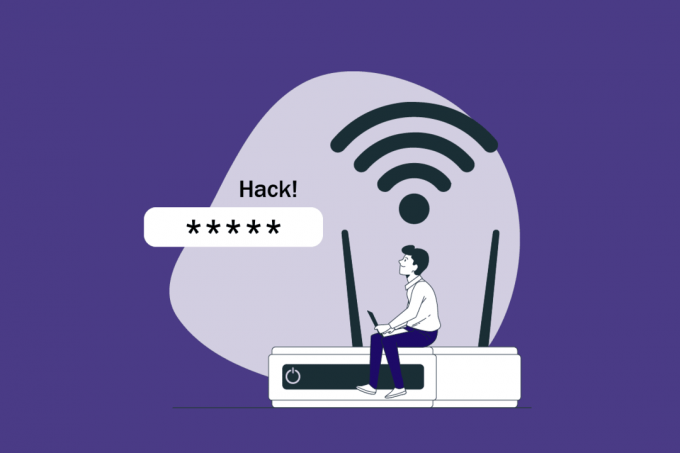
Satura rādītājs
- Kā uzlauzt WiFi paroli
- 1. metode: izmantojot Windows komandu uzvedni
- 2. metode: izmantojot Kaina un Ābela lietojumprogrammu (personālajā datorā)
- 3. metode: uzlauziet WPA2 WPS WiFi maršrutētāju paroles (Android ierīcēs)
- 4. metode: izmantojot WPSApp (Android ierīcē)
- 5. metode: izmantojot lietotni AndroDumper (Android ierīcē)
- 6. metode: izmantojot WIFI WPS WPA TESTER lietotni (Android ierīcē)
- 7. metode: izmantojot lietotni WiFi WPS Connect
Kā uzlauzt WiFi paroli
Wireless Fidelity ir alternatīvs Wifi nosaukums. WiFi ir izplatīta tehnoloģija, ko var atrast datoros, mobilajās ierīcēs un citās vietās, kurās ir iespējots WiFi. In Lai bezvadu režīmā izveidotu savienojumu ar tīklu, citu datoru vai mobilo ierīci, ir jāizmanto WiFi tīkls tehnoloģija. WiFi tīklā dati tiek nosūtīti, izmantojot apļveida radiofrekvenču spektru. Bez vadiem vai savienojumiem, WiFi darbojas kā lokālais tīkls. WiFi lokālais tīkls ir pazīstams kā WLAN. Saziņu regulē IEEE 802.11. Physical Data Link Layer (PDLL) ir tehnoloģija, ko WiFi izmanto, lai darbotos. Visiem mūsdienu datoru sīkrīkiem, tostarp digitālajām kamerām, viedtelevizoriem, mobilajiem tālruņiem un klēpjdatoriem, ir WiFi iespējas. 2,4 GHz joslas platums ir standarts visām ierīcēm. Kā jau tika minēts, WiFi ir pieejams dažādos veidos vai standartos. Standartu nosaukumi ir definēti šeit:
- WiFi-1 (802.11b, izlaists 1999. gadā) (802.11b, palaists 1999. gadā) — šai versijai ir 2,4 GHz frekvenču joslas savienojuma ātrums no 2 Mb/s līdz 11 Mb/s.
- 1999. gadā tika ieviests WiFi-2 (802.11a). Iepriekšējā versija 802.11a, kas piedāvā līdz 54 Mb/s savienojuma ātrumu 5 GHz joslā, tika izlaista pēc mēneša.
- 2003. gadā tika ieviests WiFi-3 (802.11g). Šajā izdevumā 2,4 GHz ātrums tika palielināts līdz 54 līdz 108 Mb/s.
- Izlaists 2004. gadā, 802.11i. Tas ir salīdzināms ar 802.11g, izņemot šo versiju, tikai pievieno drošības līdzekli.
- 2004. gadā tika izlaists 802.11e. Tiek atbalstīta tikai Voice over Wireless LAN un multivides straumēšana. Pretējā gadījumā tas ir tāds pats kā 802.11g.
- 2009. gadā tika izlaists WiFi-4 (802.11n). Šis modelis atbalsta gan 2,4 GHz, gan 5 GHz bezvadu joslas un piedāvā ātrumu līdz 72 līdz 600 Mb/s.
- 2014. gadā tika izlaists WiFi 5 (802.11ac). Tas nodrošina 5 GHz joslas ātrumu 1733 Mb/s.
Uz elektromagnētiskajiem viļņiem balstīta bezvadu sakaru tehnoloģija, ko sauc par WiFi, pārraida tīklus. Radiofrekvence tiek izmantota WiFi, jo ir dažādi elektromagnētisko viļņu veidi, kas ir atkarīgi no to frekvences. Wi-Fi darbību nosaka šādi elementi:
- Uzņēmēja tīkls: maršrutētāja primārais resursdatora tīkls, kas pazīstams arī kā bāzes stacijas tīkls vai Ethernet (802.3) savienojums, ir vieta, kur tas iegūst tīkla savienojumu.
- Piekļuves punkts vai maršrutētājs: tīkla tilti savieno vadu un bezvadu tīklus. Tos bieži sauc par piekļuves punktiem vai maršrutētājiem. Pieņemot vadu Ethernet savienojumu, vadu savienojums tiek pārveidots par bezvadu savienojumu, kas pēc tam tiek pārraidīts, izmantojot radioviļņus.
- Piekļuve rīkam: informācijai var piekļūt dažādos veidos. Mēs izveidojam savienojumu ar WiFi un pārlūkojam tīmekli, izmantojot WiFi, izmantojot mūsu tālruņus, datorus un citas ierīces.
WiFi, bieži pazīstams kā bezvadu LAN, tiek saukts par:
- Pakalpojumu kopas identifikators (SSID) kas būtībā ir 32 rakstzīmju virkne, ko izmanto, lai identificētu un atdalītu WiFi tīklus vienu no otra. Katra ierīce mēģina sazināties ar vienu un to pašu SSID (Service Set Identifier). Bezvadu tīkla nosaukums ir saīsināts kā SSID, kas apzīmē Service Set Identifier.
- WiFi aizsargātas piekļuves iepriekš koplietotā atslēga (WPA-PSK) ir programma, ko izstrādājusi WiFi Alliance Authority, lai nodrošinātu bezvadu tīklu drošību. Ir trīs WPA veidi: WPA, WPA2 un WPA3. Šī ir WiFi signāla šifrēšanas metode, lai bloķētu nesankcionētus lietotājus.
- WiFi lietojumi ad hoc tīkli lai transportētu informāciju. Tas ir bezvadu tīkla tīkls, kas ir no punkta uz punktu sistēma bez saskarnes.
WPA autentificē lietotājus, izmantojot 256 bitu iepriekš koplietotu atslēgu vai ieejas frāzi. Īsās paroles ir jutīgas pret vārdnīcu uzbrukumiem un citiem paroļu uzlaušanas paņēmieniem. Lai pārkāptu WPA atslēgas, izmantojiet šādus WiFi hakeru interneta resursus:
- CowPatty: izmantojot brutālu spēku pieeju, šī WiFi paroles uzlaušanas programma var sabojāt iepriekš koplietotās atslēgas (PSK).
- Kains un Ābels: varat atšifrēt uztveršanas failus no citām sniffer lietojumprogrammām, piemēram, Wireshark, izmantojot šo WiFi hakeru personālajam datoram. Tveršanas failos var būt WEP vai WPA-PSK kodēti kadri.
Tagad mēs zinām par visu svarīgo informāciju par WiFi. Pāriesim pie to uzlaušanas metodēm.
1. metode: izmantojot Windows komandu uzvedni
Viens no pamata veidiem, kā uzlauzt WiFi paroles, ja jau esat ar tām izveidojis savienojumu, ir iespējams, izmantojot pašu klēpjdatoru vai galddatoru. Lai to izdarītu, veiciet tālāk norādītās darbības.
1. Nospiediet pogu Sākt izvēlne uz datora tastatūras un ierakstiet Komandu uzvedne meklēšanas joslā. Klikšķiniet uz Izpildīt kā administratoram.
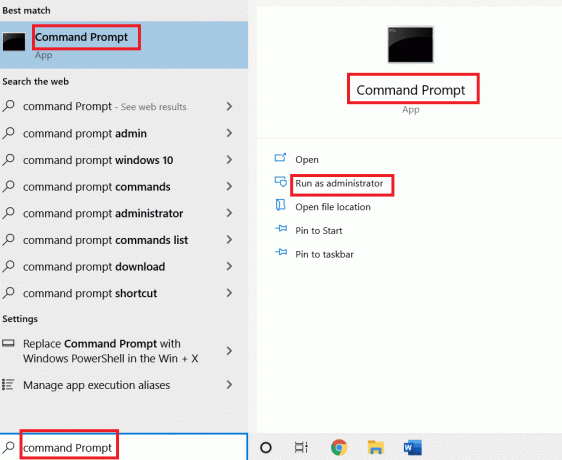
2. Komandu uzvednes logā ierakstiet norādīto komandu un nospiediet Ievadiet atslēgu.
netsh wlan rādīt profilu

3. Tādējādi zem lietotāja profila virsraksta tiks parādīti visi jūsu datora saglabātie Wi-Fi savienojumi izveidots savienojums ar līdz datumam, atrodiet tā Wi-Fi nosaukumu, kuram vēlaties izmantot paroli, un ielīmējiet šo komandu un sit Ievadiet atslēgu.
netsh wlan rādīt profila nosaukumu = "XXXXXXXX" key=clear
Piezīme: Ievietojiet Xs ar sava Wi-Fi nosaukumu, FD-63 manā gadījumā tiek uzskatīts par piemēru.

4. Visa informācija par bezvadu savienojumu, tostarp tā parole, tiks parādīta zem Drošības iestatījumi un parole būs blakus Galvenais saturs sadaļā.
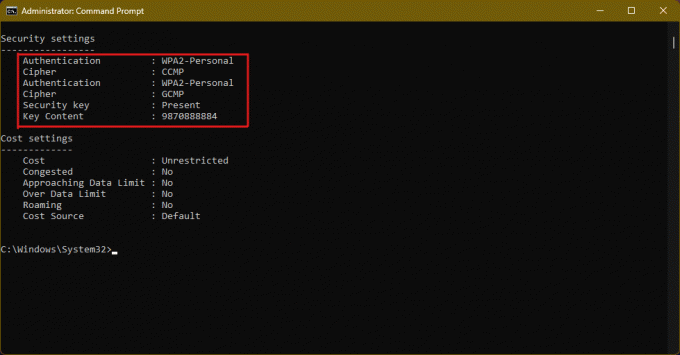
5. Tādā veidā paroli var iegūt no iepriekš savienota Wi-Fi.
Lasi arī:18 labākie uzlaušanas rīki
2. metode: izmantojot Kaina un Ābela lietojumprogrammu (personālajā datorā)
Izmantojot datorā lietojumprogrammu Cain and Abel, kuras lejupielādes saite ir minēta iepriekš, varat uzlauzt paroles. Lai saprastu, kā uzlauzt Wi-Fi paroli, izmantojot šo metodi, veiciet tālāk norādītās darbības.
1. Atveriet lejupielādēto lietojumprogrammu.
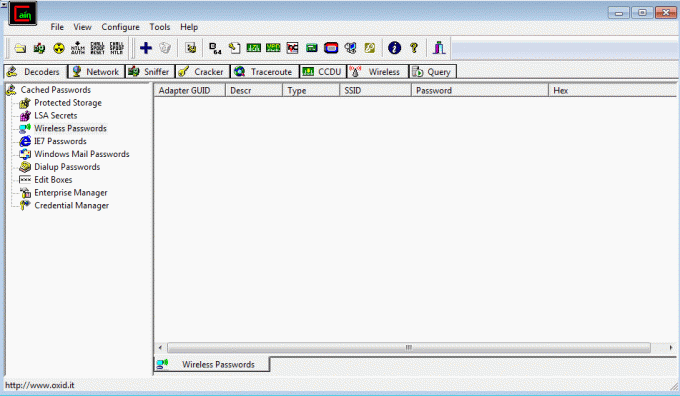
2. Noklikšķiniet uz Dekoderi cilne ciļņu saraksta augšējā kreisajā stūrī.
3. Tagad noklikšķiniet uz Bezvadu paroles opcijas no kreisā paneļa un noklikšķiniet uz zilā + ikona no opcijām virs ciļņu saraksta.
4. Pēc tam visi bezvadu tīkli, ar kuriem jūsu dators ir iepriekš izveidojis savienojumu, tiks parādīti priekšējā panelī, kur jūsu Wifi nosaukums būs redzams kaut kur zem SSID kolonna un tās parole būs tieši blakus tai zem Parole kolonna.
5. Atrodiet vajadzīgo Wi-Fi un iegūstiet tā paroli.
3. metode: uzlauziet paroles WPA2 WPS WiFi maršrutētāji (Android ierīcēs)
Šī ir vēl viena Wi-Fi uzlaušanas operācija, kas var tikt veikta Bcmon un Reaver Android lietotnes. Bet jums ir jābūt sakņotam tālrunim. Tātad, ja nē, dariet to, lai ievērotu šo metodi. Tāpat pārliecinieties, vai jūsu tālruņiem ir Broadcom bcm4329 vai bcm4330 mikroshēmojumi, kas ir Samsung Galaxy S1/S2, HTC Desire HD, Nexus 7, Nexus 1 utt. Turpināsim ar šādām darbībām, lai uzlauztu WiFi paroli Android tālrunis.
1. Atveriet Bcmon lietotne tālrunī un pieskarieties monitora režīms opciju.

2. Turpiniet lietotnes darbību fonā un vēlreiz atveriet tālruņa izvēlni un palaidiet lietotni Reaver.
3. Šeit parādīsies uznirstošais logs ar lūgumu apstiprināt, ka neizmantojat lietotni jebkādām nelikumīgām darbībām, pieskarieties Apstiprināt opciju un turpiniet.
4. Tagad pieskarieties APN kurš ir tīkls, kuru vēlaties uzlauzt.
Piezīme: Ja neredzat vajadzīgos tīklus, pārslēdzieties atpakaļ uz lietotni Bcmon un pārbaudiet, vai monitora režīms, kuram pieskārāties pirmajā darbībā, joprojām ir aktīvs, ja nē, pieskarieties tam vēlreiz, lai to aktivizētu.
5. Pieskarieties Iestatījumi lietotnē Reaver un atlasiet lodziņu blakus Automātisks papildu iestatījums opciju.
6. Tagad pieskarieties sākt uzbrukumu opciju lietotnes galvenajā ekrānā, lai uzlauztu Wi-Fi.
7. Wi-Fi, iespējams, tiks uzlauzts 2–10 stundu laikā.
Lasi arī:Kā ātri uzlauzt Xfinity WiFi tīklājus?
4. metode: izmantojot WPSApp (Android ierīcē)
The WPSApp ir vēl viena Wi-Fi uzlaušanas lietotne, kas palīdz uzlauzt jebkuru tuvumā esošo paroli, nodrošinot tīkliem 8 ciparu PIN. Tas parasti nodrošina drošu [WPA-PSK]+[WPS] šifrētu Wi-Fi savienojumu (tiek parādīts ar zaļu ķeksīti blakus) un dažādus izmēģinājuma un kļūdu PIN kodus [WPA2-PSK]+[WPS] drošības veids (parādīts ar baltām jautājuma zīmēm blakus tiem), bet bez uzlaušanas [WPA2-PSK] uzlabotās drošības Wi-Fi (blakus sarkans krusts viņiem). Lai saprastu, kā uzlauzt Wi-Fi paroli, izmantojot Android tālruni, izmantojot šo lietotni, veiciet tālāk norādītās darbības.
1. Atveriet lietotni un meklējiet Wi-Fi tīklus sava tālruņa diapazonā, nospiežot divas bultas tālruņa ekrāna augšējā labajā stūrī.
Piezīme: Šajā darbībā tiks parādīts uznirstošais logs, kurā tiks lūgts jūsu tālruņa Wi-Fi piekļuvei un piekļuvei atrašanās vietai. Piešķiriet atļauju atbilstoši savām vēlmēm no opcijām, kuras var mainīt nākotnē, atverot tālruņa lietotnes iestatījumus.

2. Kad tiek parādīts Wi-Fi savienojumu saraksts, pieskarieties vēlamajam Wi-Fi tīklam, kuru vēlaties uzlauzt, un tas ir jāatzīmē ar ķeksīti vai jautājuma zīmes ikonu blakus tam.

3. Tagad pieskarieties SAVIENOTIES AR KEY opciju Wi-Fi savienojumam un pagaidiet dažas sekundes.
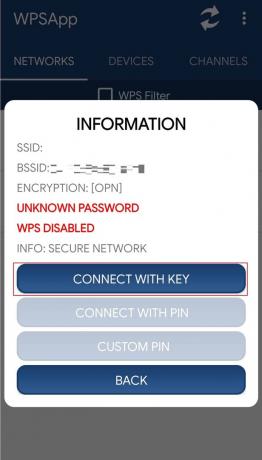
4. Pēc kāda laika lietotne automātiski parādīs tīkla paroli.
5. metode: izmantojot lietotni AndroDumper (Android ierīcē)
Varat arī uzlauzt Wi-Fi paroles, izmantojot AndroDumpper lietotne, kas bija viena no slavenākajām šīs operācijas lietotnēm. Lai to izdarītu, lejupielādējiet lietotni un veiciet tālāk norādītās darbības.
1. Ieslēdziet tālruņa Wi-Fi un palaidiet AndroidDumpper lietotne.
2. Pieskarieties divas bultas lietotnes augšējā labajā stūrī, lai atsvaidzinātu tuvumā esošo Wi-Fi ierīču meklēšanu.
3. Atrodiet vajadzīgo Wi-Fi un pieskarieties MĒĢINIET SAVIENOT iespēja sākt to uzlauzt.
4. Lietojumprogramma ātrāk un diezgan veiksmīgi uzlauzīs tīklu, ja parole ir mazāk sarežģīta.
6. metode: izmantojot WIFI WPS WPA TESTER lietotni (Android ierīcē)
Laba un efektīva uzlaušana var būt iespējama, izmantojot Wi-Fi WPS WPA TESTERIS lietotne, kas var uzlauzt maršrutētājus ar novecojušu drošību un, iespējams, WPS maršrutētāju. Lietojumprogrammai atsevišķi ir pieejama bezmaksas un premium versija. Lai iegūtu efektīvus rezultātus, jums vajadzētu izvēlēties premium versiju, kas, iespējams, ir ļoti lēta. Lai saprastu, kā uzlauzt Wi-Fi paroli, izmantojot Android tālruni ar šo lietotni, lejupielādējiet to, izmantojot iepriekš norādīto saiti, un veiciet tālāk norādītās darbības.
1. Atveriet Wi-Fi WPS WPA TESTERIS lietotni un ieslēdziet tālruņa Wi-Fi.
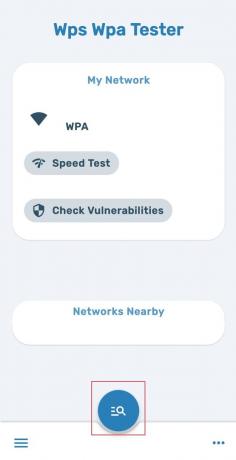
2. Pieskarieties Skenēt opciju un sarakstā atrodiet vajadzīgo Wi-Fi.

3. Pieskarieties vēlamajam Wi-Fi un pēc tam pieskarieties Parole opcija apakšējā labajā stūrī, lai uzlauztu.
4. Lietotne noteiks un nodrošinās savienojuma drošības statusu, ja drošības veids ir ievainojams, tiks parādīta parole.
Lasi arī:Kā uzlauzt jebkuru spēli operētājsistēmā Android
7. metode: izmantojot lietotni WiFi WPS Connect
Lai uzlauztu visus WPS nodrošinātos WiFi tīklus, šī lietotne WiFi WPS savienojums ir viena šāda veida lietotne. Lietojumprogramma var apiet WPS drošību bez paroles un lielākoties labi darbojas tālruņos ar sakņu sistēmu. Lai uzlauztu šo lietotni, lejupielādējiet to no iepriekš norādītās saites un veiciet tālāk norādītās darbības.
1. Ieslēdziet WiFi un atveriet WiFi WPS savienojums lietotne.
2. Pieskarieties divas bultas lietotnes augšējā labajā stūrī, lai atsvaidzinātu tuvumā esošo savienojumu meklēšanu.

3. Kad esat veiksmīgi ielādējis visas tuvumā esošās ierīces un to pamatinformāciju zem tām, pieskarieties vēlamajam WiFi, kuru vēlaties uzlauzt.

4. Tiks parādīts uznirstošais logs par Wi-Fi drošību un SAVIENOTIES AR PIN, SAVIENOT AR ATSLĒGU un citas opcijas zem tā.

5. Mēģiniet pa vienam, noklikšķinot uz abām opcijām, un pēc dažām minūtēm parādīsies WiFi parole.
Ieteicams:
- Kā konfigurēt Surround PhysX konfigurāciju
- Kā pārbaudīt, vai jums ir orderis
- Kā uzlauzt Instagram
- Fix My Wifi paplašinātājs turpina atvienot
Iepriekš bija dažas metodes par kā uzlauzt WiFi paroli izmantojot dažādas lietotnes un programmas. Atcerieties, ka mēs neveicinām nevienas no šīm metodēm ļaunprātīgu izmantošanu, un iepriekš minētās darbības jāveic ekspertu uzraudzībā vai mācību nolūkos. Visas citas sarežģītības ir tikai jūsu atbildība. Cerams, ka šis raksts par to, kā uzlauzt WiFi paroli, izmantojot Android tālruni vai datoru, jums kaut kādā veidā palīdzēja. Dalieties savās atsauksmēs tālāk esošajā komentāru sadaļā, kā arī dalieties pieredzē un par to, kura lietotne un metode jums bija piemērota. Turpiniet lasīt, un mēs redzēsim jūs citā rakstā par citu tēmu.

Elons Dekers
Īlons ir TechCult tehnoloģiju rakstnieks. Viņš raksta pamācības jau aptuveni 6 gadus un ir aptvēris daudzas tēmas. Viņam patīk apspriest tēmas, kas saistītas ar Windows, Android, kā arī jaunākos trikus un padomus.



